11.仕上げ
提供者 : セルシス
更新日 : 2015/06/26
閲覧数 : 1400回 総合評価 : 1件
閲覧数 : 1400回 総合評価 : 1件
1.全体の微修正
拡大表示をして全体を細かくチェックし、塗り残しなどを修正していきます。

作例では枠線やタイトルなどにも着色しています。基本的には枠線やテキストのレイヤーから黒部分もしくは白部分を選択し、新しく作成したレイヤーに任意の色で着色するだけです。
2.アンチエイリアスの処理
ComicStudioで描画した枠線やフキダシには、基本的にアンチエイリアスがありません。このままでは印刷した際にフキダシなどの輪郭が、多少ガタガタになってしまいます。そこで、全レイヤーを統合し[スムージング]フィルタをかけます。[スムージング]フィルタを適用することにより、キャンバス上でアンチエイリアスが必要な部分全てにアンチエイリアスがかかります。
(1)[レイヤー]パレットで一番上のレイヤーを選択します。

(2)[レイヤー]メニュー→[表示レイヤーのコピーを結合]を実行します。元のレイヤーを残したまま、キャンバス上の全レイヤーを一枚のレイヤーに結合されます。

(3)[フィルタ]メニュー→[ぼかし]→[スムージング]を実行します。

これで枠線やフキダシその他のアンチエイリアスが必要な部分だけに、アンチエイリアスがかかりました。
以上で今回の講座における全工程が終了しました。
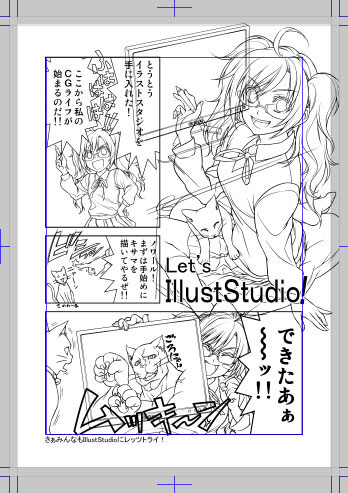
彩色前
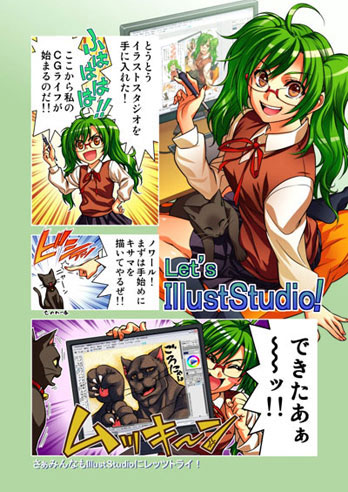
彩色後(クリックすると拡大します)

コメント